|
MUTANTE

Ringrazio Joanne per avermi permesso di tradurre i suoi tutorial.

qui puoi trovare qualche risposta ai tuoi dubbi.
Se l'argomento che ti interessa non è presente, ti prego di segnalarmelo.
Per tradurre il tutorial ho usato Corel X, ma può essere eseguito anche con le altre versioni di PSP.
Dalla versione X4, il comando Immagine>Rifletti è stato sostituito con Immagine>Capovolgi in orizzontale,
e il comando Immagine>Capovolgi con Immagine>Capovolgi in verticale.
Nelle versioni X5 e X6, le funzioni sono state migliorate rendendo disponibile il menu Oggetti.
Nell'ultima versione X7 sono tornati i Comandi Immagine>Rifletti e Immagine>Capovolgi, ma con nuove differenze.
Vedi la scheda sull'argomento qui
Occorrente:
Materiale qui
Grazie K@rine per il tube della donna e Narah per la maschera.
Il tube del paesaggio è una crezione di Joanne.
Filtri:
in caso di dubbi, ricorda di consultare la mia sezione filtri qui
Filters Unlimited 2.0 qui
Graphics Plus - Cross Shadow qui
Flaming Pear - Glitterato qui
Mura's Meister - Copies qui
I filtri Graphics Plus si possono usare da soli o importati in Filters Unlimited
(come fare vedi qui)
Se un filtro fornito appare con questa icona  deve necessariamente essere importato in Filters Unlimited. deve necessariamente essere importato in Filters Unlimited.

Metti il preset per il filtro Glitterato nella cartella del filtro.
Se preferisci, puoi importarlo dalla cartella in cui hai salvato il materiale, quando ti servirà.
Metti il gradiente nella cartella Gradienti.
Apri la maschera in PSP e minimizzala con il resto del materiale.
1. Passa il colore di primo piano a Gradiente e seleziona il gradiente mqc Soft, stile Lineare.
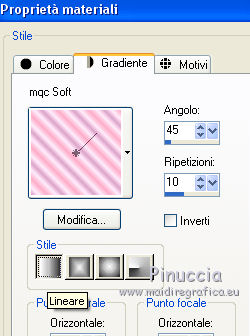
2. Apri una nuova immagine trasparente 800 x 600 pixels.
3. Effetti>Plugins>Flaming Pear - Glitterato
clicca sul bottone con la freccia rossa e cerca, nella cartella in cui lo hai salvato,
il preset Mutante Preset Glitterato by Joanne; apri per applicare
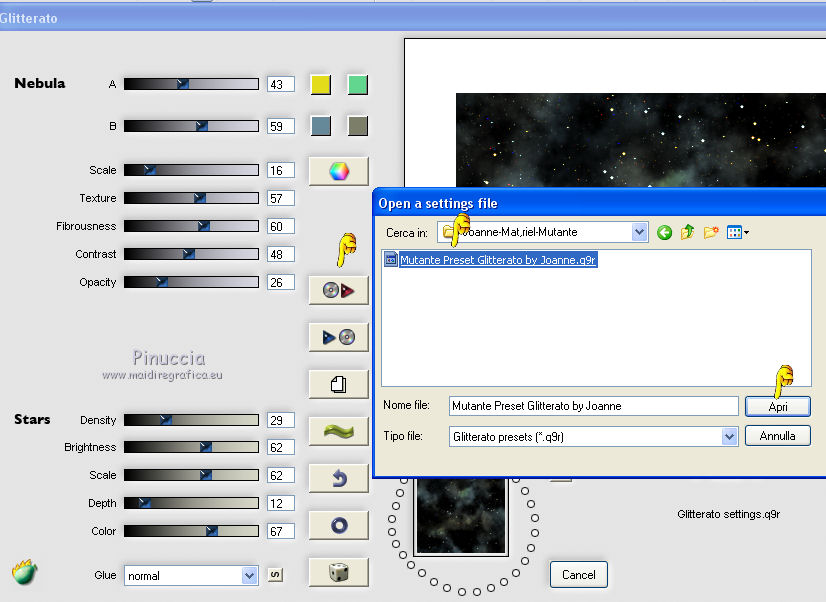
Questi i settaggi in caso di problemi con il preset.
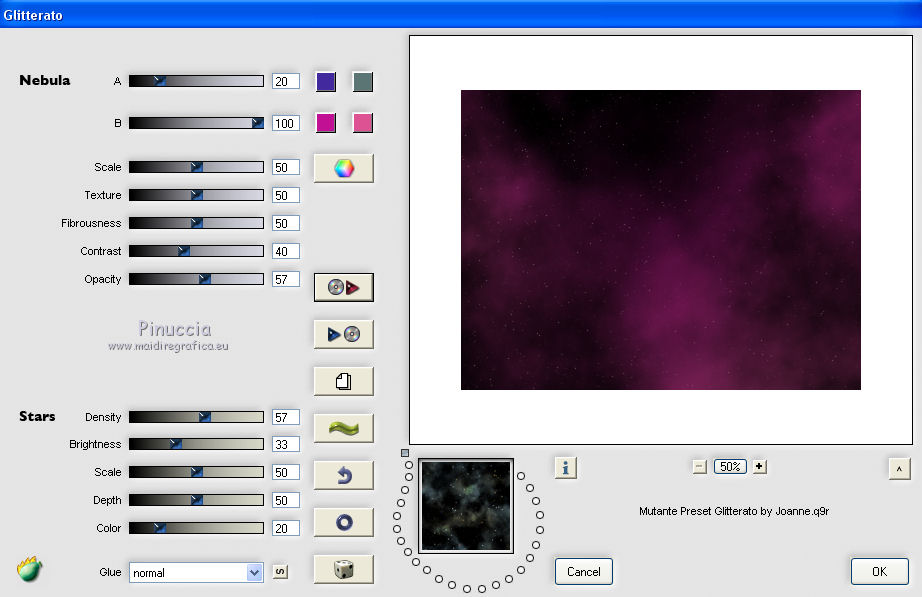
4. Effetti>Plugins>Graphics Plus - Cross Shadow, con i settaggi standard.

5. Livelli>Nuovo livello raster.
Riempi  con il gradiente. con il gradiente.
6. Livelli>Nuovo livello maschera>Da immagine.
Apri il menu sotto la finestra di origine e vedrai la lista dei files aperti.
Seleziona la maschera Narah_mask_0584, con i seguenti settaggi.

Livelli>Unisci>Unisci gruppo.
7. Immagine>Ridimensiona, all'80%, tutti i livelli non selezionato.
8. Effetti>Plugins>Mura's Meister - Copies.
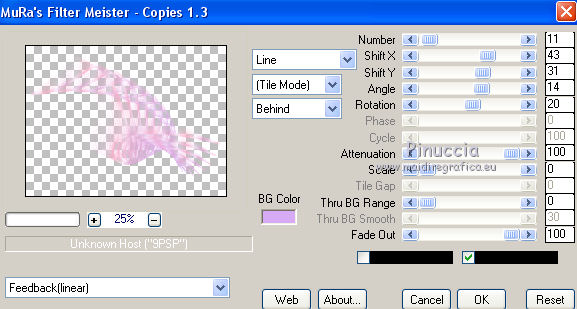
10. Effetti>Effetti di immagine>Scostamento.
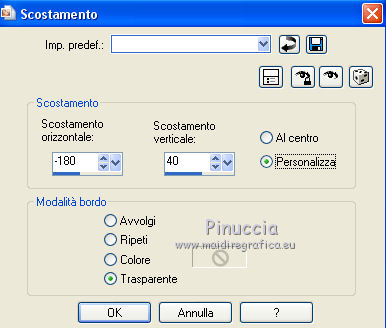
11. Livelli>Duplica.
Immagine>Rifletti.
Livelli>Unisci>Unisci giù.
12. Effetti>Effetti 3D>sfalsa ombra.

13. Apri il tube del paesaggio e vai a Modifica>Copia.
Torna al tuo lavoro e vai a Modifica>Incolla come nuovo livello.
14. Effetti>Effetti di immagine>Scostamento.
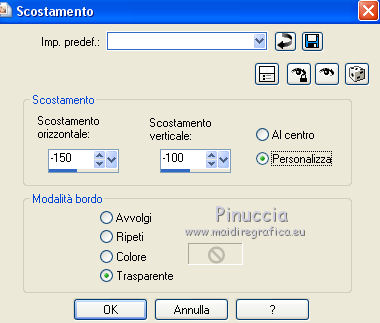
15. Livelli>Duplica.
Immagine>Rifletti.
16. Apri il tube della donna e vai a Modifica>Copia.
Torna al tuo lavoro e vai a Modifica>Incolla come nuovo livello.
Posiziona  il tube come nell'esempio. il tube come nell'esempio.
17. Effetti>Effetti 3D>Sfalsa ombra.
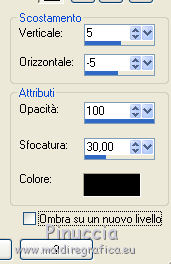
Modifica>Ripeti Sfalsa ombra.
18. Firma il tuo lavoro.
Attiva il livello di sfondo e vai a Modifica>Copia.
19. Immagine>Aggiungi bordatura, 2 pixels, simmetriche, colore nero.
Immagine>Aggiungi bordatura, 30 pixels, simmetriche, colore bianco.
Immagine>Aggiungi bordatura, 2 pixels, simmetriche, colore nero.
20. Attiva lo strumento Bacchetta magica 
e clicca nel bordo bianco per selezionarlo.
Modifica>Incolla nella selezione.
21. Effetti>Plugins>Graphics Plus - Cross Shadow, con i settaggi standard - 2 volte.
22. Effetti>Effetti 3D>Sfalsa ombra.
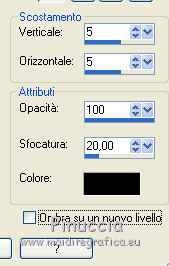
Ripeti l'Effetto Sfalsa ombra, cambiando verticale e orizzontale con -5.
Selezione>Deseleziona.
23. Salva in formato jpg.

Vos versions.Merci

Olimpia

Se hai problemi o dubbi, o trovi un link non funzionante,
o anche soltanto per un saluto, scrivimi.
5 Settembre 2015
|
